괌에 입국하는 모든 외국인은 세관신고서를 작성해서 입국 절차를 진행해야 합니다. 괌 세관신고서는 종이 양식이 폐지되어 전자 세관신고서로만 작성할 수 있습니다. 이번 글에서는 괌 전자 세관신고서 작성 방법과 괌 전자 세관신고서 자주 묻는 질문(FAQ)을 설명해 드리도록 하겠습니다.
괌 세관신고서
괌 세관신고서는 괌에 입국하는 모든 여행객이 의무적으로 작성 및 제출해야 하는 서류입니다. 세관신고서의 주요한 목적은 여행객이 소지한 물품과 현금을 정확하게 신고하여 괌 정부에서 입국자의 정보를 파악하고, 원활하게 입국 절차를 진행하기 위해서입니다.
2021년 세관신고서 종이 양식이 폐지되어 현재까지 전자 세관신고서(EDF, Electronic Declaration Form)로 작성해야 합니다. 괌 전자 세관신고서 작성은 괌에 도착하기 72시간 전부터 온라인(모바일, 인터넷)으로 작성할 수 있으며, 작성 및 제출 완료 후 발급받는 QR코드를 세관 심사할 때 제시해야 합니다.
괌 전자 세관신고서에는 개인 정보, 체류 정보, 휴대품 내역, 현금 소지 금액, 상업용 물품 소지 여부 등 다양한 항목을 영문으로 작성해야 합니다.
또한, 괌 전자 세관신고서는 비자면제신청서는 입국 시 제출해야 하는 필수 서류이기 때문에 괌 비자면제신청서 작성 방법(양식 다운로드)을 함께 참고하시기 바랍니다.
괌 전자 세관신고서 작성 방법
괌 전자 세관신고서 작성 방법은 온라인으로 작성할 수 있는 방법을 말합니다.
- 괌 전자 세관신고서 모바일 작성 방법
- 괌 전자 세관신고서 인터넷 작성 방법
괌 세관신고서는 출국하기 전에 스마트폰을 사용해서 모바일 작성하는 것이 가장 편리합니다. 괌 전자 세관신고서 작성은 괌에 입국하기 72시간(3일) 전부터 가능합니다. 따라서 출국 직전에 작성하는 것보다 비행기를 타기 3일 이내에만 미리 작성해 두시기 바랍니다.
괌 비자면제신청서의 경우에는 가족이 함께 여행을 가더라도 개인이 1장씩 모두 작성해야 하지만, 괌 세관신고서는 가족 중 1명이 대표로 작성할 수 있습니다. 다만, 가족이 아닌 친구나 지인의 경우에는 각자 세관신고서를 작성해야 합니다.
괌 전자 세관신고서 모바일 작성 방법
괌 전자 세관신고서는 스마트폰으로 모바일 작성 그리고 컴퓨터를 사용해서 인터넷 작성 가능합니다. 컴퓨터를 사용할 때, 스마트폰을 사용할 때, 모두 동일하게 괌 세관 및 검역본부 공식 홈페이지에서 작성할 수 있습니다.
1. 괌 전자 세관신고서 작성 페이지에 접속합니다.
2. 팝업 창에서 초록색 “Click to begin!” 버튼을 누릅니다.
3. 우측 상단에 “SELECT LANGUAGE” 메뉴를 누른 다음 “KOREAN(한국어)”를 선택해서 홈페이지 언어를 한국어로 변경합니다.
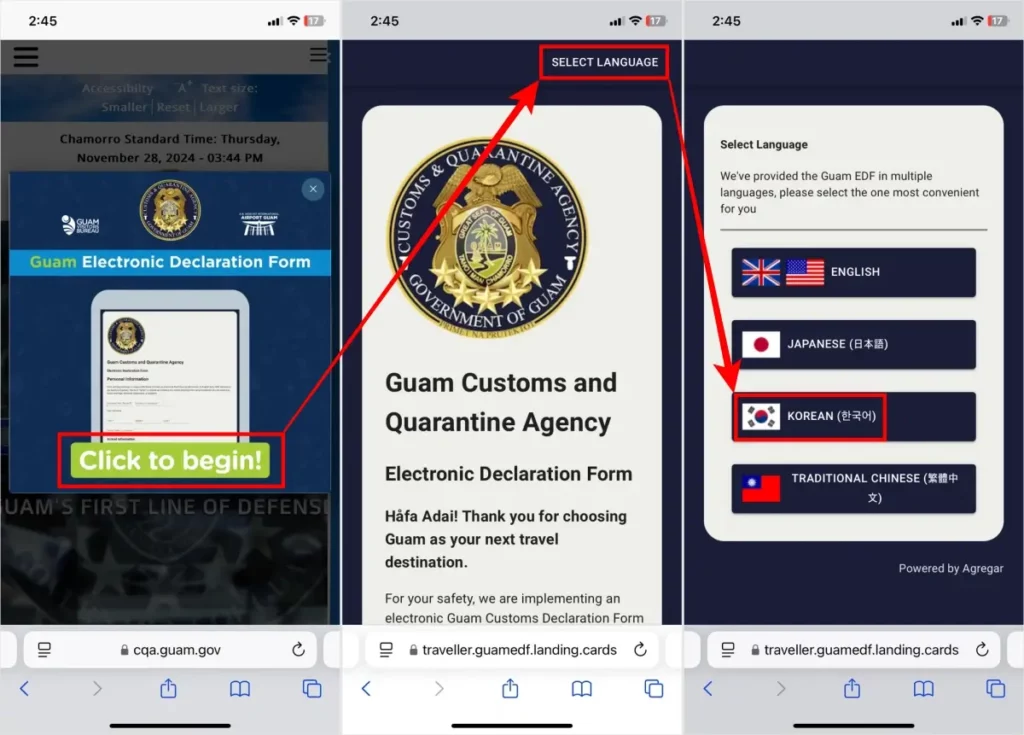
4. 언어를 변경한 다음 화면을 아래로 내려서 “본인(나)은 신고서를 작성할 준비가 되었습니다.” 글자를 눌러줍니다.
5. 괌 세관신고서에 개인정보, 도착 정보를 양식에 맞춰 입력하고, “다음” 버튼을 터치합니다.
- 여권번호/ID번호 : 작성자 본인의 여권번호를 입력합니다. 가족의 세관신고서를 모두 함께 작성한다면, 가족들 중 대표자의 여권번호를 1개 입력합니다.
- 여행 발행 국가 : ‘대한민국’을 입력한 다음 선택합니다.
- 이름 / 성 : 영어 대문자로 이름과 성을 입력합니다.(중간 이름은 생략합니다.)
- 괌 도착 날짜 : 괌 도착 날짜는 비행기가 괌에 도착하는 도착일을 입력합니다.
- 항공사/선박 : 아래 화살표 버튼을 누른 다음 괌으로 가는 항공사를 선택한 다음 ‘항공편명’을 선택합니다.
- 출발지(출발한 국가) : 국내에서 비행기를 타고 출발했다면, ‘대한민국’을 입력하고, 선택합니다.
- 출발지(출발한 도시) : 인천공항에서 비행기를 탔다면, “INCHEON”을 입력합니다.
- 출생국가 : “대한민국”을 선택해서 입력하고, 출생도시를 선택합니다.
- 출생일 : 일/월/년도를 각각 선택해서 태어난 날짜(생년월일)를 입력합니다.
- 성별 : “남” 또는 “여”를 선택해서 괌 세관신고서 작성자의 성별을 입력합니다.
- 괌 체류 시 주소/호텔명 : 괌에서 처음으로 이용하는 호텔명 또는 주소지를 입력합니다.
- 방문 유형 : 여행을 목적으로 괌에 방문한다면, “방문객”으로 선택합니다.
- 동반 가족 수(본인 포함) : 본인을 포함해서 괌으로 여행온 가족의 명수를 입력합니다.
6. 전자 세관 신고서에서 방문객 정보를 입력하고, “다음” 버튼을 누릅니다.
- 체류 기간 : 괌에 머무르는 기간을 입력합니다.
- 괌 방문 횟수 : 괌에 방문했었던 횟수를 입력합니다.
- 괌 여행을 온라인으로 예약했는지 답변합니다.
- 여행 예약 방법(여행사, 여행 웹사이트, 직접 예약)을 선택합니다.
- 괌에 체류하는 동안 어디에서 체류할지, 모든 숙박 유형을 선택합니다.
- 여행 목적을 선택합니다.
- 이메일 주소와 휴대전화 번호를 입력합니다.
7. 물품신고서 질문에 대해 ‘네’ 또는 ‘아니오’로 모두 답변하고, “다음” 버튼을 누릅니다.
8. 질문 이외에 신고해야 하는 품목을 입력하고, “다음” 버튼을 누릅니다.
- 신고할 품목이 없는 경우 품목 설명란에 “I have nothing to declare.”라고 입력합니다.
9. 통화와 상업적 상품을 소지하고 있는지 질문에 맞춰 답변합니다.
10. 진술서 페이지에서 “본인(나)은 이 신고서의 모든 사항을 읽고 이해했으며 본인이 수행한 모든 구두 및 서면 진술은 진실된 신고임에 동의합니다.” 항목을 눌러서 체크 표시(✅)하고, “다음” 버튼을 터치합니다.
11. 최종적으로 QR 코드 생성이 완료되면, QR 코드를 화면 캡처해서 스마트폰에 사진으로 저장해서 괌 전자 세관신고서 작성을 완료합니다.
괌 전자 세관신고서 QR 코드를 저장해 놓아야 괌에 도착했을 때, 인터넷 사용을 하지 못하는 상황에서도 QR 코드를 사진(갤러리) 앱에서 열어서 사용할 수 있습니다.
괌 전자 세관신고서 FAQ
Q1. 괌 전자 세관신고서는 언제까지 작성해야 하나요?
A1. 괌에 도착하기 72시간 전부터 작성을 시작할 수 있습니다.
Q2. 가족과 함께 여행할 때, 세관신고서를 각자 작성해야 하나요?
A2. 비자면제신청서는 각자 작성해야 하지만, 가족의 경우 전자 세관신고서는 가족 중 대표자 1명이 최대 8명까지 한 번에 작성 및 신고할 수 있습니다.
Q3. 괌 전자 세관신고서를 작성한 다음 어떻게 제출해야 하나요?
A4. 전자 세관신고서를 작성한 다음 발급받은 QR코드를 저장한 다음 괌 입국 시 세관 직원에게 제시해서 제출할 수 있습니다.
Q4. 전자 세관신고서를 작성할 때, 어떤 정보를 주로 적어야 하나요?
A4. 여권 정보, 항공편 정보, 체류지 정보, 휴대품 정보 등을 적어야 합니다.
Q5. ESTA 등록을 완료했는데, 세관신고서도 작성해야 하나요?
A5. ESTA 등록을 완료하신 분은 비자면제신청서는 작성하지 않아도 되지만, 전자 세관신고서는 꼭 작성해야 합니다.
여행 카테고리 추천 글
